怎么通过手机版TIM端把文件上传到云端
手机版Tim是我们常用的一款社交软件,给我们的生活带来了极大的便利和乐趣,深受用户欢迎,有的朋友想知道怎么通过手机版TIM端把文件上传到云端,小编为大家解答这个问题。
具体如下:
1. 首先,请大家在自己的手机中找到【TIM】图标,点击进入主界面,屏幕底部出现了如图所示的三个区域,我们需要滑动进入中间区域。
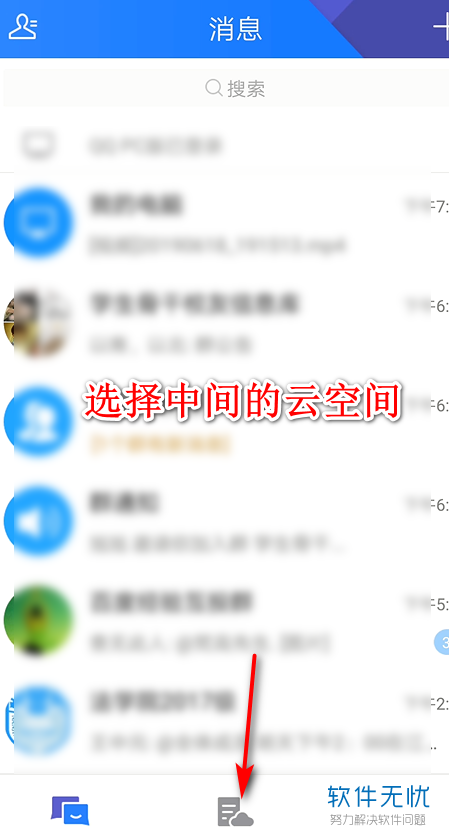
2. 第二步,接下来,屏幕中即可发现全部的TIM云空间文件。
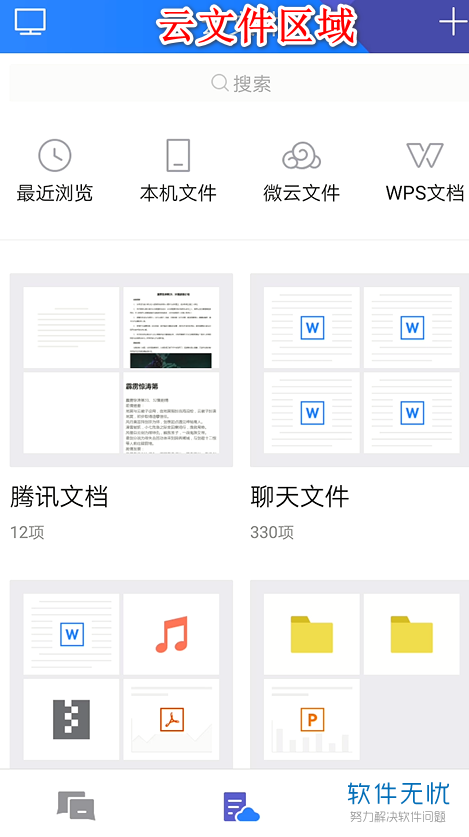
3. 第三步,此时,我们需要点击屏幕右上方的【+】按钮,然后选择【添加文件】选项。
4. 第四步,此时,请选择【添加本地文件】选项。
5.第五步,此时,请点击屏幕中的文档部分,然后点击选择上传即可。
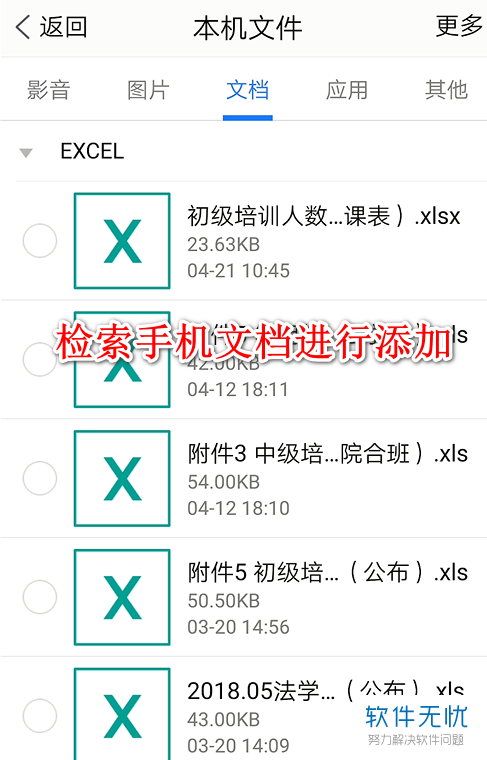
6.第六步,要是我们处于数据网络下,系统将询问我们的操作,请选择【继续】选项。
7. 最后,完成上述步骤后,我们即可在自己的云空间文件夹中找到这个文件了,操作完成。
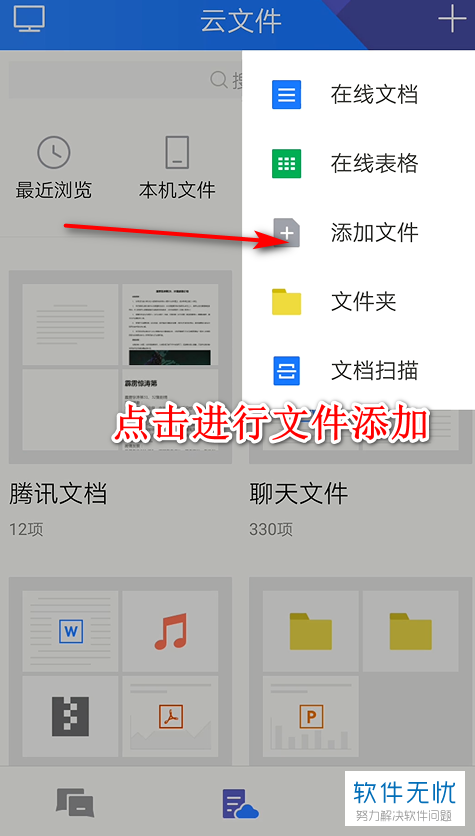
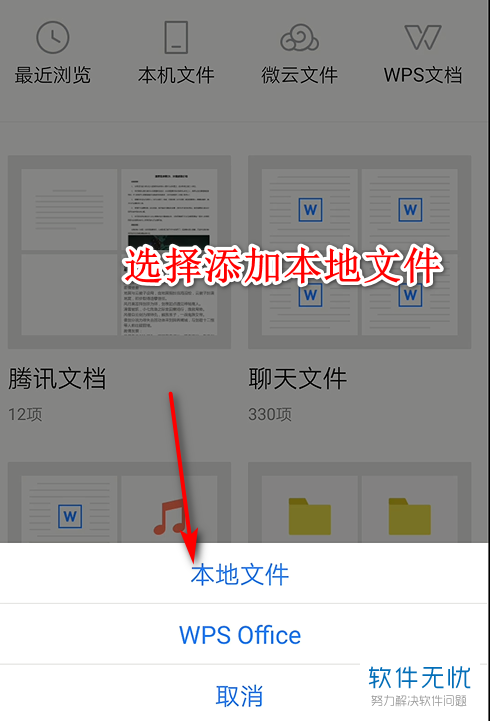
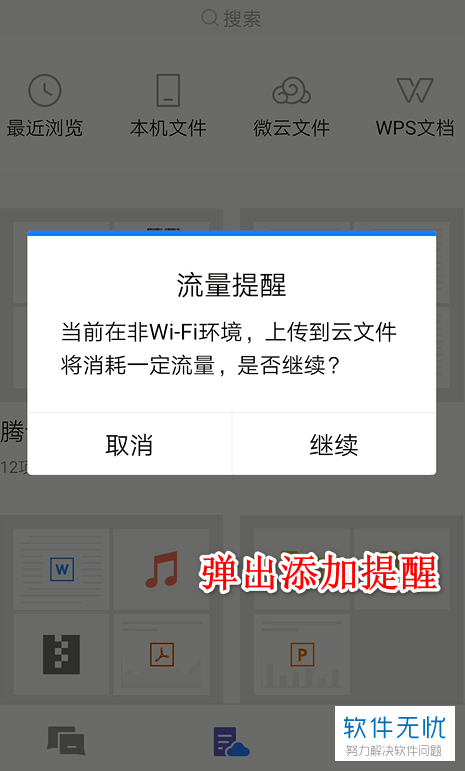

以上就是通过手机版TIM端把文件上传到云端的方法。
分享:
相关推荐
- 【其他】 金山文档如何转换为PDF 04-16
- 【其他】 金山文档Excel怎么撤销操作 04-16
- 【其他】 金山文档wps怎么转换成Excel 04-16
- 【其他】 金山文档word怎么增加页面 04-16
- 【其他】 金山文档wps怎么转换为word文档 04-16
- 【其他】 金山文档权限申请在哪里同意 04-16
- 【其他】 金山文档权限怎么给别人 04-16
- 【其他】 金山文档权限保护怎么解除 04-16
- 【其他】 金山文档取消隐藏怎么设置 04-16
- 【其他】 金山文档签字怎么手写 04-16
本周热门
-
iphone序列号查询官方入口在哪里 2024/04/11
-
输入手机号一键查询快递入口网址大全 2024/04/11
-
oppo云服务平台登录入口 2020/05/18
-
outlook邮箱怎么改密码 2024/01/02
-
苹果官网序列号查询入口 2023/03/04
-
学信网密码是什么格式 2020/05/19
-
fishbowl鱼缸测试网址 2024/04/15
-
意难平是什么意思 2020/07/24
本月热门
-
iphone序列号查询官方入口在哪里 2024/04/11
-
输入手机号一键查询快递入口网址大全 2024/04/11
-
oppo云服务平台登录入口 2020/05/18
-
fishbowl鱼缸测试网址 2024/04/15
-
outlook邮箱怎么改密码 2024/01/02
-
苹果官网序列号查询入口 2023/03/04
-
光信号灯不亮是怎么回事 2024/04/15
-
学信网密码是什么格式 2020/05/19
-
正负号±怎么打 2024/01/08
-
计算器上各个键的名称及功能介绍大全 2023/02/21












